Saisir un compte rendu
Vous pouvez accéder à la création / modification du compte rendu :
- en cliquant sur "Saisir un compte-rendu" depuis le menu "Travaux" / "Bons de travaux".
- en sélectionnant un BT dans la liste puis en cliquant sur "Créer" / "Créer le compte-rendu" dans la barre d'outils.
- en opérant un clic droit sur une intervention du planning puis en sélectionnant "Créer le compte-rendu".
- en surlignant une zone du planning puis en sélectionnant "Saisir un compte-rendu". Dans ce cas, le compte-rendu créé contiendra une intervention correspondant à la zone sélectionnée.
Pour les zones avec sélection cliquez sur  pour choisir une valeur, sur
pour choisir une valeur, sur  pour vider la zone.
pour vider la zone.
Le bouton  présent sur la zone topologie permet de déclencher la lecture d'un code barres si l'équipement sur lequel vous utilisez l'application comporte un appareil photo.
présent sur la zone topologie permet de déclencher la lecture d'un code barres si l'équipement sur lequel vous utilisez l'application comporte un appareil photo.
La zone "Topologie" permet de choisir si la saisie intuitive recherche dans la zone "Code" et/ou la zone "Désignation". Pour cela, deux boutons sont disponibles en dessous à gauche de la zone de saisie :
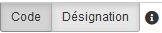
Ils peuvent être sélectionnés individuellement pour cibler la recherche.
- Bon de travaux : le BT est présent si vous avez sélectionné un BT dans la liste. Il est possible de sélectionner un autre BT.
- Démarrer l'intervention : déclenche le chronomètre qui permet de mesurer le temps de l'intervention.
Le bouton devient alors "Arrêter l'intervention".
Cliquez sur "Arrêter l'intervention" pour ajouter automatiquement une intervention pour le personnel actuellement connecté à la liste.
- État : cochez l'état du BT, "En cours" ou "Réalisé".
- Titre : titre de l'opération. Dans le cas où un BT a été sélectionné, cette zone n'est pas modifiable.
- Topologie : sélectionnez la topologie concernée par l'opération. Cette zone est déjà renseignée dans le cas où un BT a été sélectionné.
- Type de travaux : sélectionnez le type de travaux du bon.
- Nature des travaux : sélectionnez la nature de travaux effectuée (par exemple "Mécanique" ou "Électricité").
- Section analytique : sélectionnez la section analytique à laquelle le BT correspond.
- Chantier : si le BT doit être rattaché à un chantier, sélectionnez-le ici. Lorsqu'un chantier est sélectionné, vous pouvez l'ouvrir en consultation dans un nouvel onglet en cliquant sur
 .
. - Service destinataire : sélectionnez le service destinataire du BT.
- Onglet "Interventions" :
Vous pouvez ajouter/modifier/supprimer une intervention.
Cliquez sur "Ajouter" pour accéder à la saisie d'une intervention.
- Intervenant : par défaut, la zone intervenant est renseignée avec le nom du personnel actuellement connecté. Vous pouvez si nécessaire sélectionner d'autres intervenants.
- Catégorie d'intervention : sélectionnez si nécessaire une catégorie d'intervention.
- Début : date et heure de début de l'intervention.
- Fin : date et heure de fin de l'intervention.
- Temps passé : durée de l'intervention. Les zones début, fin et temps passé sont liées et le fait de modifier l'une modifie les autres en conséquence.
- Commentaire : commentaire facultatif lié à l'intervention saisie.
- Intervention : Prévue ou Réalisée.
Cliquez sur "OK" en haut de l'onglet pour enregistrer l'intervention.
- Onglet "Arrêt topologie" :
- Arrêt topologie : si l'équipement a été mis à l'arrêt au moment de l'incident / de l'intervention, cliquez sur "Oui".
- Date de l'arrêt : date et heure à laquelle l'équipement a été mis à l'arrêt.
- Si l'équipement est mis à l'arrêt et dans le cas où il diffère de la topologie du compte rendu, vous pouvez préciser la topologie concernée.
- Redémarrage de la topologie : si l'équipement a été remis en route suite à l'intervention, cliquez sur "Oui".
- Date de la reprise : date et heure à laquelle l'équipement a été remis en route.
- Onglets "Symptôme" / "Cause" / "Remède" :
- Symptôme : sélectionnez un symptôme et complétez éventuellement la zone de texte libre "Anomalies constatées".
- Cause : sélectionnez une cause et complétez éventuellement la zone de texte libre "Diagnostic détaillé".
- Remède : sélectionnez un symptôme et complétez éventuellement la zone de texte libre "Intervention réalisée".
- Onglet "Travaux à réaliser" :
Si le compte-rendu concerne un BT sélectionné depuis la liste et que ce BT contient des travaux à réaliser, il seront à saisir ici.
- Onglet "Mouvements" :
Si l'opération nécessite des pièces prélevées dans le stock, vous pouvez ajouter des mouvements.
Cliquez sur "Ajouter".
- Article : sélectionnez la référence de l'article à ajouter. Cliquez sur
 une fois l'article sélectionné pour accéder en consultation de la fiche article.
une fois l'article sélectionné pour accéder en consultation de la fiche article. - Magasin : sélectionnez le magasin depuis lequel prélever.
- Nature du mouvement : par défaut la nature sera "Sortie". Il est aussi possible de créer un mouvement de "Réintégration" pour des pièces sorties mais non utilisées.
- Date : date et heure du mouvement.
- Quantité : nombre d'articles du mouvement.
- Unité : non modifiable, l'unité de stockage est affichée pour faciliter le calcul de la quantité.
- Libellé : descriptif facultatif du mouvement réalisé.
Cliquez sur "OK" en haut de l'onglet pour enregistrer le mouvement.
- Onglet "Sous-traitants" :
Cliquez sur "Ajouter" pour ajouter une ligne de facture sous-traitant.
- Sous-traitant : sélectionnez un sous-traitant.
- Coût main d’œuvre : montant de la main d’œuvre.
- Coût pièces : montant des pièces.
Cliquez sur "OK" en haut de l'onglet pour enregistrer la ligne.
- Onglet "Habilitation/Consignes" :
Il est possible de saisir directement les consignes ou de les sélectionner en cliquant sur  .
.
Cliquez sur "Ajouter" pour ajouter une habilitation nécessaire à la réalisation du BT.
Cliquez sur "OK" en haut de l'onglet pour enregistrer l'habilitation.
- Onglet "Signature" :
Cliquez sur "Modifier" pour signer le compte-rendu.
Renseignez le nom du signataire et dessinez la signature dans le cadre en-dessous.
- Onglet "Document" :
Cliquez sur "Ajouter" pour joindre des pièces au compte-rendu.
- Onglet "Géolocalisation" :
Si l'appareil sur lequel la saisie a lieu le permet, vous pouvez cliquer sur "Utiliser mes coordonnées actuelles" afin de stocker les coordonnées de l'emplacement.
Sinon, il est possible de saisir les informations d'altitude / latitude / longitude manuellement.
Le bouton "Voir sur la carte" ouvrira Google maps à l'emplacement correspondant aux coordonnées.
- Onglet "Interventions journalières" :
Cet onglet permet de visualiser la liste des interventions présentes pour l'intervenant sélectionné à la date saisie. L'objectif est de vérifier le temps total passé par l'intervenant sélectionné pour la date choisie.
- Intervenant : sélectionnez l'intervenant à afficher dans la liste.
- Date : sélectionnez la date des interventions à afficher.
Il est ensuite possible d'ajouter / modifier / supprimer des interventions dans le compte-rendu actuel (il n'est pas possible de modifier les interventions listées dans d'autres BT).
Il est possible au besoin de saisir une demande d'intervention (affectée par défaut à la topologie du compte-rendu) depuis la fenêtre du compte-rendu en cliquant sur le bouton "Saisir une DI" (voir Créer une DI)
Vous pouvez enfin cliquer sur "Enregistrer" pour enregistrer le compte-rendu et maintenir la fenêtre ouverte (afin de saisir un autre compte-rendu) ou cliquer sur "Enregistrer et fermer".